1.
https://jmeter.apache.org/download_jmeter.cgi
Apache JMeter - Download Apache JMeter
Download Apache JMeter We recommend you use a mirror to download our release builds, but you must verify the integrity of the downloaded files using signatures downloaded from our main distribution directories. Recent releases (48 hours) may not yet be ava
jmeter.apache.org
사이트에서 Binaries의 압축파일을 다운받아 압축을 해제
2. bin 폴더 안에 jmeter.bat 실행
3. Test Plan > Add > Threads > Thread Group
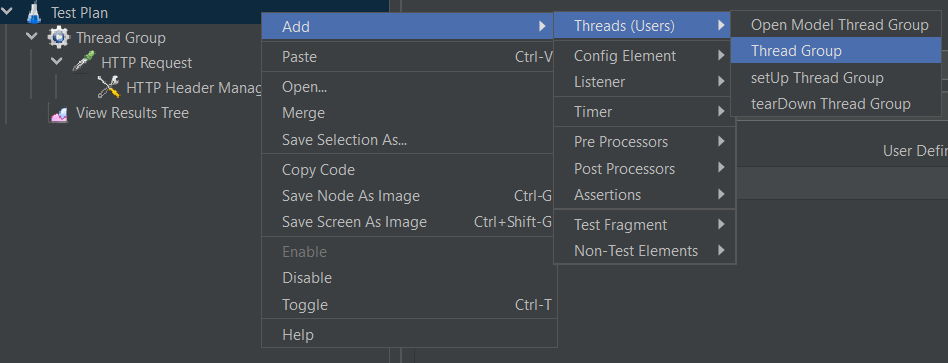
4. 쓰레드 속성 설정 ( 100명의 사용자가 각 10번씩 요청하여 1000번의 요청이 이루어지는 테스트 시나리오 )

5. Thread Group > Add > Sampler > HTTP Request

6. HTTP 요청 항목을 입력한다.
이미지 업로드를 요청하기 때문에 Files Upload 탭에서 이미지를 추가하고, 파라미터 이름을 설정한다.

7. HTTP Request > Add > Config Element > HTTP Header Manager

8. 이미지니까 multipart/form-data로 Content-Type을 정의하였다.
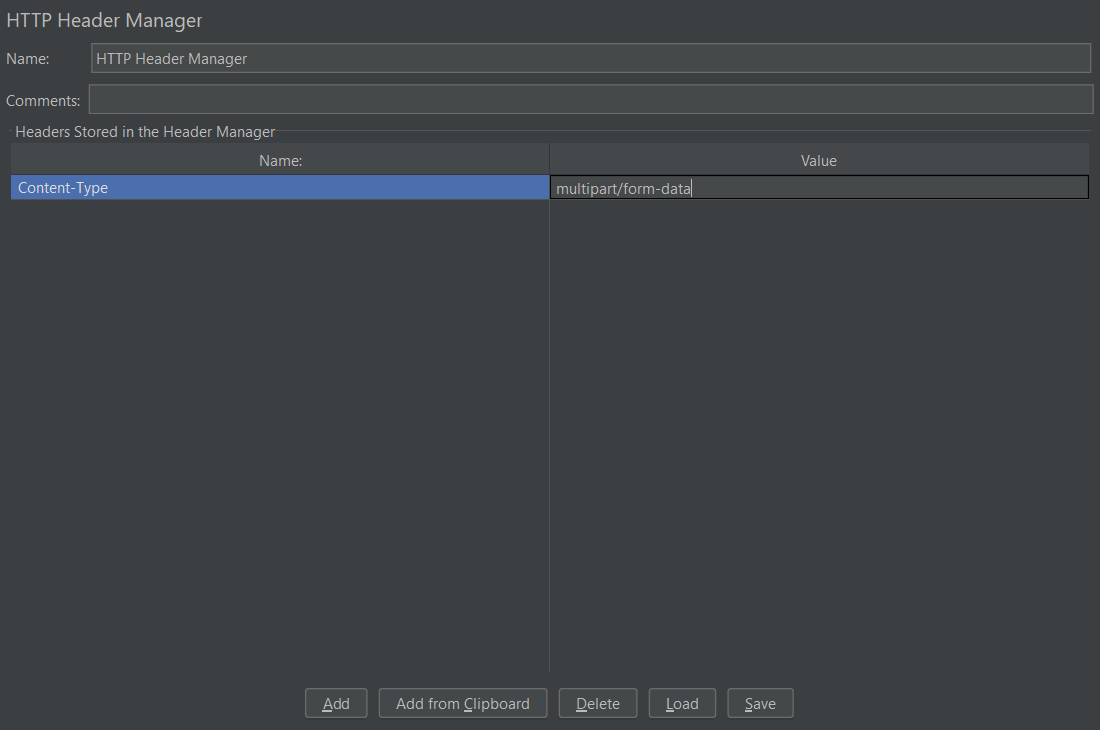
9. Thread Group > Add > Listener > View Results Tree

10. 빗자루 아이콘으로 clear를 하고 재생 버튼을 눌러 테스트를 진행한다.


11. 요약 보고서 확인하기

- # Samples (샘플 수): 테스트 중 실행된 HTTP 요청의 총 샘플 수
- Average (평균): 각 요청의 응답 시간을 밀리초 단위로 계산한 평균값
- Min (최소): 가장 빠른 응답 시간
- Max (최대): 가장 느린 응답 시간
- Std. Dev. (표준 편차): 응답 시간의 분포를 보여주는 값 표준 편차가 클수록 응답 시간의 변동이 심하다.
- Error % (오류 비율): 전체 요청 중에서 실패한 요청의 비율
- Throughput (처리량): 초당 처리된 요청의 수 현재 75.0/sec로, 초당 75개의 요청이 처리됨.
- Received KB/sec (받은 데이터량/초): 초당 서버에서 받은 데이터의 양
- Sent KB/sec (보낸 데이터량/초): 초당 서버로 전송된 데이터의 양
- Avg. Bytes (평균 바이트): 각 요청당 평균 전송된 데이터 크기를 바이트 단위
용량이 작은 이미지인데도 처리량이 낮다.. 개선할 수 있는 방법을 생각해봐야겠다.